Aggiornamento Acer Liquid A1 a FroYo (Android 2.2)
 Finalmente è stato rilasciato l’aggiornamento ufficiale dell’Acer Liquid E al nuovo Android 2.2 FroYo e grazie agli amici del forum di tuttoandroid.net e di Modaco è possibile effettuare l’aggiornamento anche sul fratellino piccolo del Liquid E e cioè (il mio) Liquid A1. L’unica differenza tra i due modelli di telefono è la quantità di memoria RAM: 512 MB per l’E e 256 per l’A1. Dopo che è uscito l’aggiornamento ufficiale, scaricabile dal sito acer.it per il Liquid E, un certo hacker francese di nome mcboydesign ha effettuato il porting della versione anche per il modello A1. E’ quindi grazie a tutti loro che ho fatto il flash di FroYo e che ci sono riuscito 😉
Finalmente è stato rilasciato l’aggiornamento ufficiale dell’Acer Liquid E al nuovo Android 2.2 FroYo e grazie agli amici del forum di tuttoandroid.net e di Modaco è possibile effettuare l’aggiornamento anche sul fratellino piccolo del Liquid E e cioè (il mio) Liquid A1. L’unica differenza tra i due modelli di telefono è la quantità di memoria RAM: 512 MB per l’E e 256 per l’A1. Dopo che è uscito l’aggiornamento ufficiale, scaricabile dal sito acer.it per il Liquid E, un certo hacker francese di nome mcboydesign ha effettuato il porting della versione anche per il modello A1. E’ quindi grazie a tutti loro che ho fatto il flash di FroYo e che ci sono riuscito 😉
Passi preliminari
E’ importante che la batteria del telefono sia carica (almeno per il 50%).
Tutti i dati, le applicazioni e le impostazioni come password, rubrica telefonica e appuntamenti nel calendario verranno cancellati completamente quindi è necessario fare prima un backup nella cloud (fare una sincronizzazione completa con Google) e segnarsi le nostre applicazioni preferite.
I dati sulla scheda SD, come ad esempio le foto, non verranno cancellate anche se è sempre meglio farsi un backup su PC.
Se viene utilizzato un portatile, assicurarsi che la batteria sia carica.
Cosa ci serve
Il firmware è appena uscito e già ne esistono due versioni: una “ufficiale” Acer e una moddata da mcboydesign che ha provveduto ad alleggerirla di alcuni tools che Acer inserisce in tutte le sue release di Android come ad esempio SocialJogger, RoadSync, Spinlets e urFooz. Personalmente ho voluto installare la versione ufficiale per poter valutare il lavoro di mamma Acer, quindi ho scaricato la BIN di mcboydesign dal suo sito http://www.mcboydesign.fr/?p=186 da questo link diretto http://www.multiupload.com/1MT6F3ET2H (circa 185 MB).
Per effettuare il flash è necessario installare sul PC i driver per la comunicazione con il telefono che si possono trovare sempre in nel sito di mcboydesign o direttamente a questo link http://www.multiupload.com/P9ZDZUWHSR (circa 12 MB). I driver servono per instaurare una comunicazione corretta tra PC e Liquid quindi è necessario scaricarli e installarli sul PC prima di fare qualsiasi altra operazione. Come PC è preferibile utilizzare un portatile oppure un PC sotto gruppo di continuità in modo da proteggerci da eventuali blackuout proprio nel momento del flash (vedi legge di Murphy).
Ultimo tool da scaricare ma non meno importante è l’Acer Download Tool che ci serve per fare materialmente il flash del nuovo firmware. Lo si può scaricare da qui http://www.mediafire.com/?l408mp10p9h1wn8
Ecco una immagine di tutti i file scaricati
Come si fa
1) Installare sul PC portatile i nuovi driver
Estrarre dal file ZIP i file adatti al sistema operativo installato sul PC e fare doppio clic sul file DPInst.exe. Consiglio di farlo con cellulare scollegato dal PC e ricollegarlo quando l’installazione dei driver è terminata.
2) Verificare che nelle impostazioni del Liquid sia attivato il Debug USB.
3) Scompattare il file ZIP che contiene il nuovo firmware. Questo ZIP contiene due file: .BIN e .MD5. Il file MD5 consente di verificare la firma del file bin in modo da assicurarsi che non sia corrotto.
4) Scompattare il file ZIP dell’Acer Download Tool.
5) Copiare il file .BIN all’interno della cartella ACER_A1_Bin sotto all’Acer Download Tool.
6) Collegare il Liquid al PC e abilitare l’USB in modo da visualizzare l’SD come una normale chiavetta USB.
7) Aprire l’Acer Download Tool e verificare che nel box Device 01 ci sia scritto Connected su sfondo verde. Cliccare sul pulsante Browse e selezionare il file .BIN sotto la cartella ACER_A1_Bin e poi cliccare sul pulsante Start per avviare il processo di scrittura del firmware sul telefono. E’ importante non scollegare per nessun motivo il telefono dal cavo USB durante questa fase quindi consiglio vivamente di verificare preventivamente che le prese USB siano infilate correttamente e che il cavo non possa essere staccato accidentalmente. Nel caso in cui l’operazione venga interrotta durante il flash del firmware il telefono potrebbe risultare rovinato per sempre e quindi adatto ad essere utlilizzato come costoso fermacarte.
Ecco il video di tutta l’operazione di flash http://www.youtube.com/watch?v=F3ibJg0kgrM
Alcune foto di FroYo sul Liquid. L’interfaccia non è la tipica Android ma è stata disegnata da Acer.
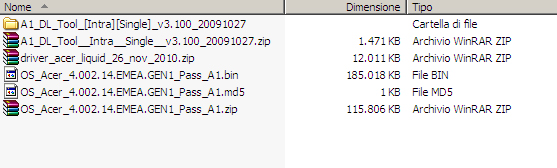






Bella guida!! Avrei una domanda, dei 256 MB di ram del liquid, quanti rimangono attivi installando questa rom?? Il telefono è usabile, o appena si aprono un po di applicazioni assieme va in crash??
pedaso
9 gennaio 2011 at 9:47 PM
Il telefono è pienamente utilizzabile e non crasha se si aprono più applicazioni assieme. Per quanto riguarda la memoria RAM, dovrebbe essere intorno ai 60-70 MB (ma devo verificare).
nicolacardinali
10 gennaio 2011 at 10:06 am
Ciao vorrei fare questo aggiornamento, ma la recovery da dove la prendo?
karlo.96
1 febbraio 2011 at 3:24 PM
Per fare questo aggiornamento non ti serve la recovery ma solamente il BIN e gli strumenti per fare il flash. La recovery (di Malez) serve se eventualmente vuoi caricare delle ROM cucinate ma di questo scriverò in un altro post.
nicolacardinali
3 febbraio 2011 at 8:23 am
ciao a tutti..
vorei fare l’aggiornamento al 2.2 al mio liquid A1..
xo una volta scaricato l’acer download tool scompatto lo zip..
ma non trovo la cartella acer A1 bin e INI e LOG-file..
qualcuno mi può spiegare il perche?
se vi interessa ho un computer windows 7..
grazie attendo risposte
ema
3 febbraio 2011 at 12:56 PM
Con che programma lo scompatti? Prova col winrar e assicurati di estrarre tutto il contenuto del file zip… Se continui a non vedere le cartelle fruga tra le impostazioni di visualizzazione delle cartelle di windows 7 e spunta l’opzione per visualizzare i file nascosti e le cartelle di sistema.
nicolacardinali
4 febbraio 2011 at 8:22 PM
ciao io ho scompattato la cartella con dentro froyo, ma aprendola dice che potrei aprirlo con vlv media ???
carlo
4 febbraio 2011 at 3:20 PM
nn si apre neanke il acer tool
carlo
4 febbraio 2011 at 3:35 PM
Ripetendo i passaggi: scarichi l’acer download tool dal link, ti ritrovi un file zip che si chiama A1_DL_Tool__Intra__Single__v3.100_20091027.zip. A questo punto scompatti lo zip e avvii il file Acer Download Tool [Single].exe.
nicolacardinali
4 febbraio 2011 at 8:19 PM
ma come faccio ad aprirlo? dice che non può
carlo
4 febbraio 2011 at 9:37 PM
ma il file con froyo.bin lo copio in acer_bin
dopo cerco di aprire acer tool ma mi dice errore
carlo
4 febbraio 2011 at 10:14 PM